Els que treballem molt en terminal, bé sigui en el nostre propi ordinador o amb servidors necessitem moltes vegades veure el rendiment de l'equip, consum de
RAM, processos que més consumeixen, CPU, etc, per a això hi ha diverses alternatives, diversos programes que podem fer servir per mostrar aquesta informació (i més) a la
terminal.
superior:
Per executar-se en una terminal escriguin el següent i pressionin Enter:
top
Aquest és el més simple, ve instal·lat per defecte en moltes distros i ens mostra molta informació diversa. Per exemple, ens mostra la quantitat d'usuaris
actius, temps en línia, també com podem veure ens mostra la quantitat de tasques o processos (Tasks: 154 total), La quantitat d'elles que estan en
execució, dormint, detingudes o en manera zombi.
Més avall veiem (en KiB) la quantitat de memòria RAM sent usat (i lliure), igual que l'SWAP
Finalment tenim un llistat dels processos, de cada un podem saber el PID, usuari que l'executa, quantitat de memòria (real i virtual) que fa servir, per cent
de l'CPU que consumeix, temps d'execució i la comanda / procés específic.
Com poden veure és una mica incòmode de llegir aquesta informació, però, si pressionen Z podran veure la informació amb colors, la qual cosa fa una mica
més simple llegir totes aquestes dades:
Per sortir de top simplement pressionin Q i es tancarà.
htop:
Per executar-se en una terminal escriguin el següent i pressionin Enter:
htop
En diverses distros ve instal·lat per defecte, en altres (com ArchLinux) no, pel que si no se'ls obre amb la comanda anterior llavors han de instal·lar-lo.
Si fan servir Ubuntu, Debian o derivats seria:
sudo apt-get install htop
Si fan servir ArchLinux o derivats seria:
sudo pacman -S htop
Com poden veure, aquest ens mostra la informació més ordenada, menys enganxada, és més simple de llegir tot. Ens mostra gairebé el mateix que l'anterior top, no
obstant això d'una manera millor per llegir-la (inclusivament amb 'barres' per al consum dels CPU, RAM i SWAP), però !, ens ofereix altres opcions que poden veure a baix.
Aquestes opcions les podem fer servir pressionant les tecles F1 ... F2 ... i així consecutivament fins al F10, Aquestes ens permeten
buscar processos determinats en el llistat, veure'ls ordenats com un arbre (processos i subprocessos o processos associats), filtrar pels que més CPU o RAM
consumeixen, matar processos, etc.
Per sortir de top simplement pressionin F10 i es tancarà.
nmon:
Aquest ens permet personalitzar més la informació que ens mostra, quan l'obrim ens mostra diverses opcions, per dir-ho d'una manera simple, ens brinda l'
informació de forma modular, és a dir, si volem que només ens mostri la informació relacionada amb el CPU pressionem una tecla, si volem que també ens mostri
a més la qüestions de la RAM pressionem una altra tecla, aquí tenen el screenshot de la pantalla d'inici:
Com poden veure, si volen veure la informació relacionada amb el CPU pressionen la tecla c ... la relacionada amb la memòria la tecla m ...
amb discos durs la d ... el nucli la k ... la xarxa la n (Minúscula), etc.
Els deixo la combinació de nmon + c + m + k
Aquest sí que han instal·lar-lo, si usen Ubuntu, Debian o derivats seria:
sudo apt-get install nmon
Si fan servir ArchLinux o derivats seria:
sudo pacman -S nmon
Per sortir de top simplement pressionin Q i es tancarà.
Fi!
Bé això ha estat tot. Si algun de vostès coneix algun altre monitor de sistema en terminal, que sigui en temps real em deixa saber en un comentari 🙂
Salutacions
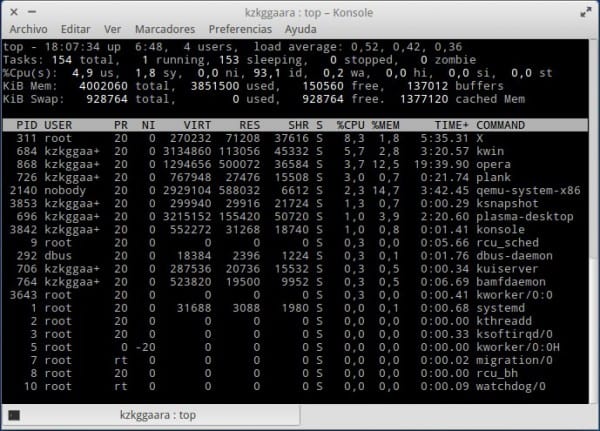
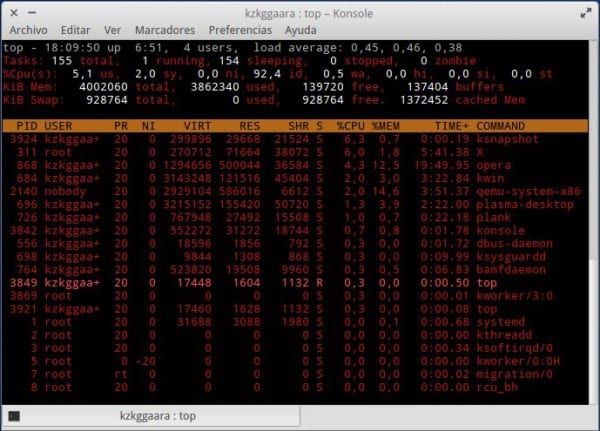
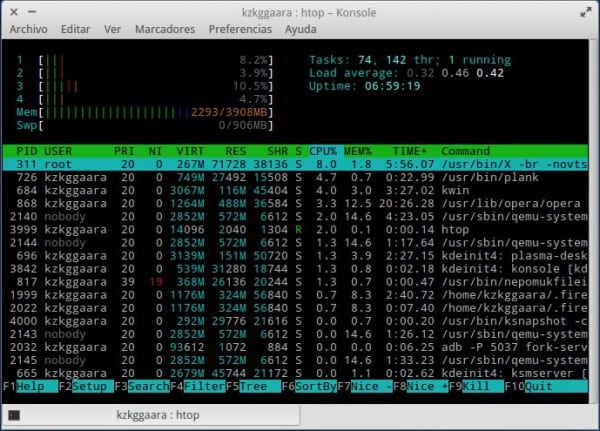
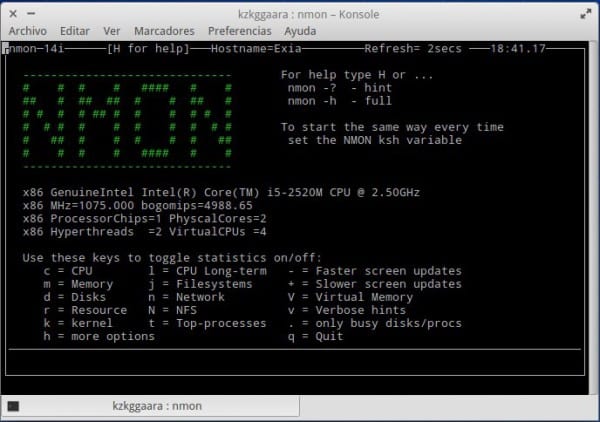
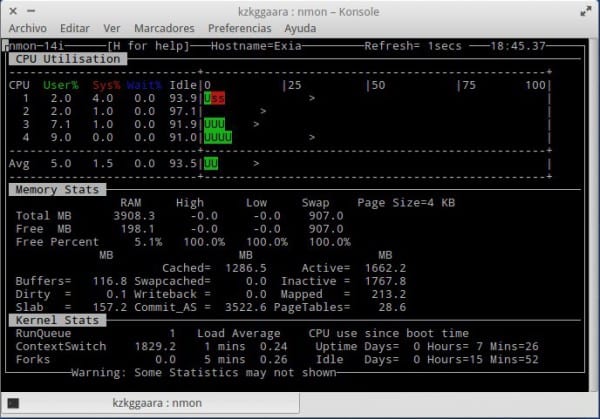
que visqui htop! m'agradaria recalcar la principal diferència que més em va afectar en comparació amb top: en top el consum de RAM que et marca és el total, mentre que a htop, i gràcies als colors, et diferencia claramanete la RAM activa de la passiva (verd i groc), podent veure clarament a la barra el consum total i diferenciar el real (que seria l'activa) de l'contingut de memòria temporal (passiva)
mmm he hagut de canviar el useragent perquè em surti manjaro ... hi ha alguna manera de no sobreescriure el useragent sencer? és a dir, a l'fer-li un override m'he q encarregar jo de actualizarle la meva versió del Firefox (per exemple) atès que algunes pàgines per compatibilitat et miren la versió que fas servir mitjançant el useragent, i a l'sobreescriure el default he de editar-a mà cada vegada . El que pregunto és si hi ha alguna manera de «afegir» (append) una paraula a l'useragent per defecte, o fins i tot només canviar un dels camps
No coneixia nmon, bona dada 😀
Arenós .. .. 'copypasteaste' al nmon .. ..no hauríem d'instal·lar htop novament .. ..sino efectivament nmon .. 😉
Hi ha un error en el codi d'instal·lació de nmon (que per cert desconeixia) Gràcies per la info.
Gràcies per notar-ho, per Twitter igual m'ho van dir jajaja. Ja ho vaig arreglar.
Top també és interactiu.
Per exemple, pressionant «m» ordena els processos per consum de memòria ram (per defecte ve per ordre de CPU). Pressionant una altra vegada torna a l'ordre de CPU.
Pressionant «k» (de kill) ens demana un PID per ingressar i matar el procés
Pressionant «o» (d'user) ens demana un usuari i farà un filtre amb el de què ingressem.
Pressionant «h» l'ajuda. Té un munt d'opcions.
Després com a recomanació de monitor de sistema en terminal estaria Glances.
És més o menys una barreja de les ordres top + free + ifconfig i altres. És a dir llista els processos actius, més la informació de les interfícies de xarxa, més l'activitat dels discos / particions, més algunes dades de sensors. És molt complet. No és interactiu, però SII «configurable a el vol».
Gràcies per millorar aquest fil 😀
Excel·lent. Li donaré un cop d'ull a el man de top.
Cada dia m'agrada més la consola i els seus programes em semblen la cúspide de la programació, manada em donaré una volta per nmon!
Excel·lent info, gràcies!